
手动ghost教程图解
时间:2023-01-20 19:33:29
最近有网友遇到了手动ghost的问题,问小编有没有手动ghost教程。刚好前几天小编就已经写好了手动ghost教程图解准备等有时间的时候分享给大家的。教大家学会操作手动ghost的。既然有网友遇到了这样的问题,那我就事不宜迟的把手动ghost教程图解分享给大家了。
1 按上所说处理好打包前的工作(系统 状况最好 驱动安装好 相关软件安装好 清理垃圾文件 磁盘查错 磁盘碎片整理……) 后 重新启动 快速按F8 进入DOS界面 运行 G.exe
2 注意:若要使用备份分区功能 (如要备份C盘)必须有两个分区(最少要有C D二个分区)以上 而且C盘所用容量必须大于D盘的未用容量(通常C盘用了二GB 则D盘必定要有二GB以上的空间) 保证D盘上有足够的空间储存镜像
同时你尽量做到少往主分区上安装不是十分必要重要的软件 有相当多的工具性软件 (金山快译金山词霸……)可以放在D盘里面的 只要在C盘里注册一下就可以了 这样制作的映像文件就不会太大了
但必要的软件或有重大安全性的软件 如QQ MSN 杀毒软件 网络游戏………… 必定要放在C盘里面
3 进入图一所示GHOST 界面后 由于是在DOS下 只能用键盘操作 按回车 进入下一个界面
4 DOS界面下 键盘操作:TAB键进行切换 回车键进行确认 方向键进行选择
如图二 用方向键选择
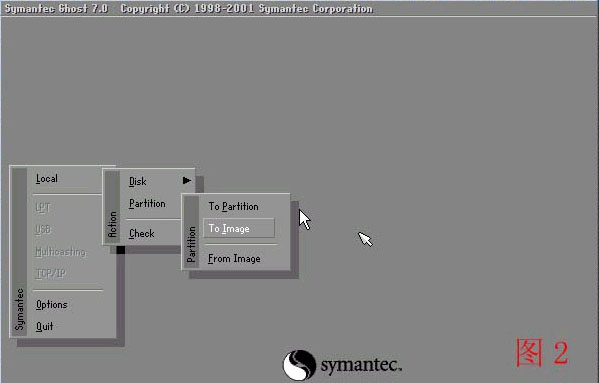
手动ghost教程图解图一
此处操作
选择菜单 Local(本机)--Partition(分区)--To Image(到镜像)
通俗一点说就是1-2-2 先选中 1 再选取 弹出选项 2 再选取弹出选项 2
5 选中后回车 将出现如图三
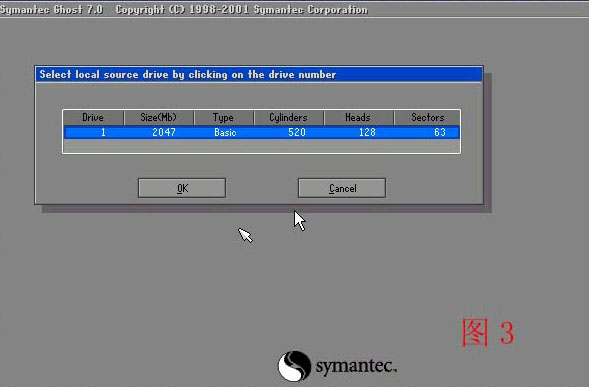
手动ghost教程图解图二
选择硬盘 此处第一次是显示的第一个硬盘的信息
如果有二个硬盘的话 回车后会出现二个硬盘的信息选项 通常我们只一个硬盘
此处操作
回车
6 选中后回车 将出现下一个操作界面 如图四
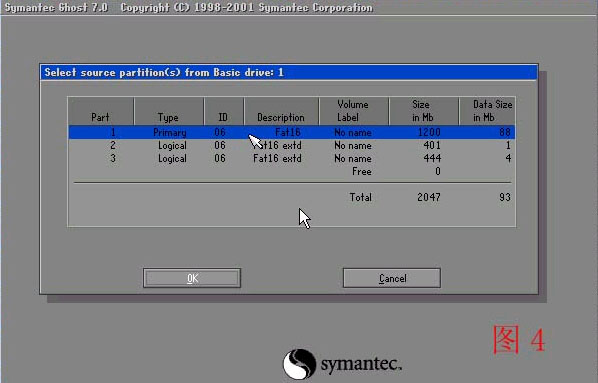
手动ghost教程图解图三
选择要备份的分区 通常我们是选择C盘 也就是系统盘
此处操作
1 选择分区(可以用方向键上下选择 用TAB选择项目 )通常选择第一个就是C盘 分区
2 选定分区 回车确定
3 按一下TAB 再次确定 回车 就表示已经选定为 备份C盘 如果说您不能确定是不是备份的C盘
建议您在WINDOWS的时候 查看一下您的各个分区的大小 再对照就可以知道的
因此处是借鉴别的人的图 所以需要到您区别一下
7 选中后回车 将出现如图5
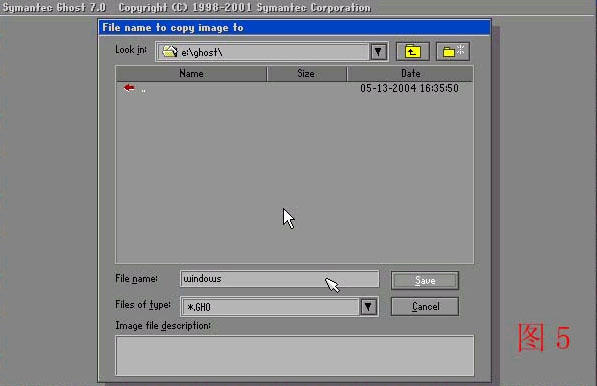
手动ghost教程图解图四
此处需要是输入备份文件名字
此处操作
1 按TAB选定到图片下面的输入名字的地方 在空格内输入您确定的名字 回车
2 此处选择的名字为 windows 当然您也可以选择别的名字的
3 通常我选择的是001
8 输入后回车 就会进入如下所示 见 图6
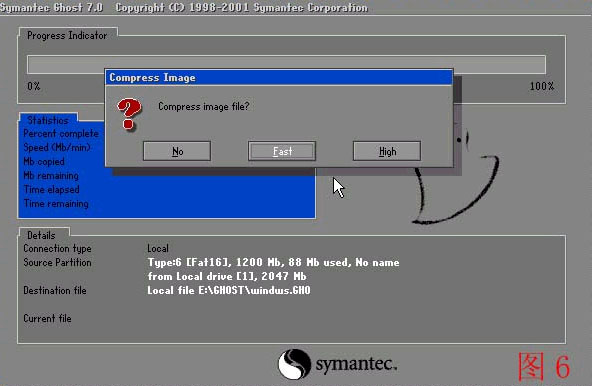
手动ghost教程图解图五
此处是提示您选择压缩模式 上面共有三个选择:
No表示不压缩,Fast表示适量压缩,High高压缩
限于适用与速度 通常我们选择适量压缩 Fast
此处操作
1 按TAB或左右方向键 选定Fast 回车
9 输入后回车 就会进入下一操作界面 见 图7
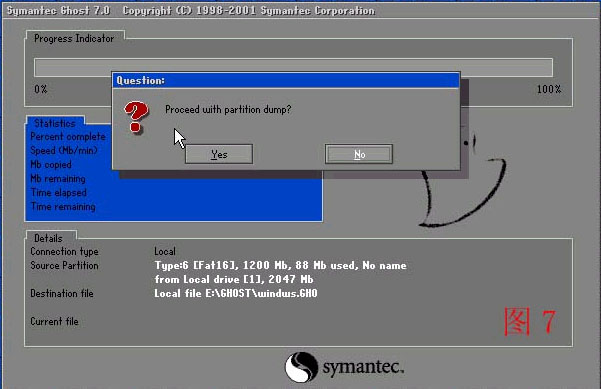
手动ghost教程图解图六
此处是提示您选择是否开始备份 共有二个选择 YES 是 NO 不 我们需要选定YES
此处操作
1 按左右方向键 选定YES 回车
10 输入后回车 就会进入下一个操作界面 见 图8
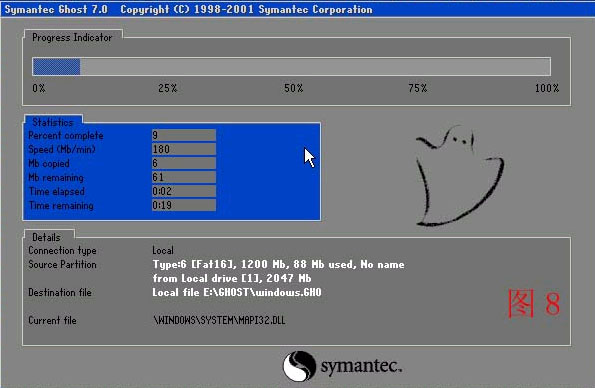
手动ghost教程图解图七
此处是提示GHOST根据您的指示 开始备份
此处操作
1 此处请不要做任意动作 您的任意动作都会带来不可预见之后果
请1 不要按键盘 2 不要关机 静心等待到进度条走完
11 进度条跑完后会进入到下一个 操作界面 见 图9
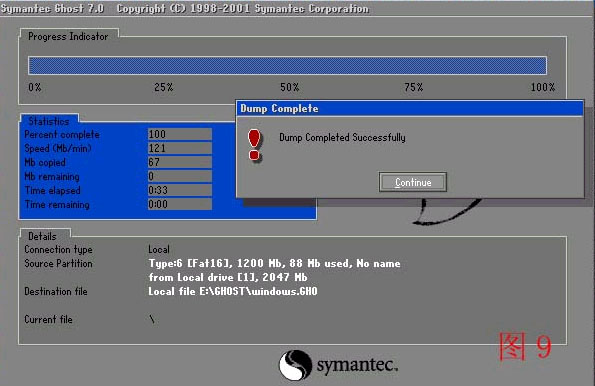
手动ghost教程图解图八
此处是提示GHOST根据您的指示 已经备份完毕 回车退出
以上就是小编带来的手动ghost教程图解了。相信这篇教程能很好的帮助大家解决手动ghost这个问题了。看完了小编的教程以后是不是很容易就掌握了这个解决方法了呢。感觉小编的教程还不错的话可以跟身边的小伙伴一起分享小编的教程哦。

虚拟光驱破解下载 是大家梦寐以求的东西,很多朋友都想要进行虚拟光驱下载,因为这种软件能够帮助我们快速完成系统重装的前期准备,从而让我们的工作和生活都更加省心。如
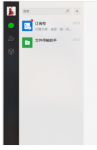
微信是我们常用的社交工具,无论在手机上还是电脑上,微信是我们离不了的,当我们聊天时想给对方某句聊天或画面,我们常常使用微信截图,在电脑上怎么使用微信截图呢?下面,小编

部落与弯刀游戏里面包含了很多寻找的任务,找到之后就可以获得丰富的奖励,很多玩家想要知道部落与弯刀巨人石阵在哪,游戏里面巨人石阵在雪山,玩家操控人物来到雪山之后从雪岭镇

君子好逑什么意思?这是支付宝中蚂蚁庄园玩法5月13日小课堂的问题,答对即可获得一份180g小鸡宝宝饲料作为奖励。那么接下来就让我们一起了解一下今日的正确答案吧! 君子好逑什么意

大地win7 无法进入系统 并且一直重启,遇到这样的问题我们该怎么办呢?对于这种问题,可以说是非常常见的,很多用户都有遇到过,那么要如何去解决这个问题呢?下面还是一起通过小编
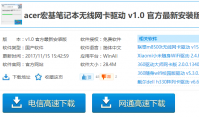
在使用acer笔记本的过程中,很多的用户都是比较任性的,什么强制性关机,或者是某些软件误删除或者修改导致acer笔记本无线网卡驱动出现故障,那么如果遇到了acer笔记本无线网卡驱动发

人工桌面手机版下载-人工桌面手机版是一款采用3D技术打造的手机桌面美化快捷智能软件。人工桌面nova相当于在桌面上放置了一个虚拟人物,人工桌面软件yoyo鹿鸣的这个虚拟人物可以陪你聊天,可以快捷控制手机各项操作,您可以免费下载安卓手机人工桌面。

安全清理极速版app下载-安全清理极速版app是一款非常好用的手机清理软件,安全清理极速版app能随时随地清理手机垃圾和释放手机内存,安全清理极速版app使手机一直处于畅通无阻的状态,让用户自己也能享受良好的上网感受。,您可以免费下载安卓手机安全清理极速版。

贝一美经销商app下载-贝一美app是一个针对护肤、彩妆、面膜交易与展示的实用性产品交易平台,贝一美经销商app是给经销商使用的移动管理应用。经销商可以通过本应用来管理自己的管理店铺,管理订单。贝一美app,和爱美的你共成长,做你身边的美容天使,您可以免费下载安卓手机贝一美经销商。

能说会道专业版是一款文字转语音软件,能说会道专业版具备[播放,暂停,停止,快进,快退,重复]的超强朗读控制功能,能够随意选择从文章的何处开始朗读,并内置重复朗读功能,有

里里斯的更衣室下载,里里斯的更衣室游戏是一款画风可爱的休闲换装游戏,里里斯的更衣室游戏中玩家可以打造可爱的美少女,多种风格的衣服任意搭配,玩家可以为小公主打扮的漂漂亮亮的。

长空掌上办公app下载-长空掌上办公app是一款让大家办公更加便捷的商务软件,通过长空掌上办公软件是可以很好的减少大家的一些工作负担,提高工作效率,管理人员起来也很简单。,您可以免费下载安卓手机长空掌上办公。









